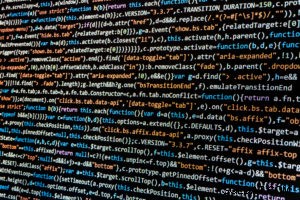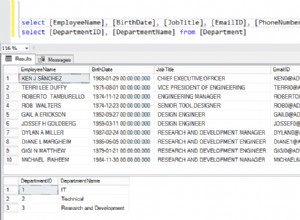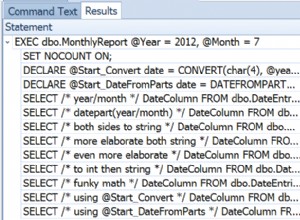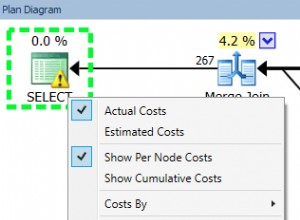Server Core é uma opção de instalação disponível no Windows Server que elimina quaisquer serviços e recursos que não sejam essenciais para fornecer as funções de servidor mais usadas. Por exemplo, uma máquina Windows Server que é executada no modo Server Core não possui interface gráfica de usuário, ou seja, nenhuma área de trabalho do Windows.
As vantagens do Server Core são:requisitos de hardware reduzidos, superfície de ataque muito menor e redução na necessidade de atualizações.
Por padrão, os drivers ODBC da Easysoft têm um programa de licenciamento baseado em GUI no Windows. Este blog mostra como licenciar um driver Easysoft em um ambiente sem GUI.
Ao testar, usamos o driver ODBC Salesforce.com no Windows Server versão 1709. Se você quiser usar outro driver ODBC Easysoft no Windows Server Core, entre em contato com nossa equipe de suporte.
- Faça o download do driver ODBC do Windows Salesforce.com. (Registro necessário.) e copie o instalador para a máquina Windows Server Core.
- Execute o instalador do Easysoft mudando para a pasta onde você copiou o programa e executando:
odbc-salesforce-version-windows.exe /exenoui /qn
onde versão deve ser 1_1_12 ou superior.
- Em uma janela do PowerShell, execute:
& 'C:\Program Files (x86)\Easysoft Limited\Easysoft SalesForce ODBC Driver\libs\siteinfo.exe'
Isso obterá o número do site para sua máquina.
Se você não instalou o driver em sua unidade C ou no local padrão, altere o comando de acordo.
- Obtenha uma licença de avaliação ou uma licença adquirida usando o site da Easysoft.
- Quando você tiver a licença no PowerShell, execute:
$path='HKLM:\SOFTWARE\WOW6432Node\Easysoft\Licences' Set-Location -Path $path cd .. Get-ChildItem
A saída deste comando será semelhante a:
Name Property ---- -------- Info LICENCEAPP : "C:\Program Files (x86)\Common Files\Easysoft\License Manager\eslicap.exe" LicenceHelp : Company : Email : FaxNo : PhoneNo : Name : Administrator Licences l1 : LMKMR-JW4BQ-2CLPG-3UG82-RWGC2-FXU2Q-WJPBU-Q8R3Q-WG9VC-8KYR8 - Para adicionar a chave de licença, no PowerShell, execute:
New-ItemProperty -Path $path -Name $name -Value $key -PropertyType string
Onde:
$name='ln'
Se sua máquina não tiver sido licenciada antes, a linha Licenses estará ausente na saída do comando gerada na etapa anterior e você deverá definir n para 1, ou seja,$name='l1'If your machine has been licensed before, set n to the next number in the sequence, e.g.
$name='l2'$key='Your license key goes here'
Repita aNew-ItemPropertycomando para cada chave que você precisa adicionar, incrementando n em$namee colocando sua nova chave em$key.
- Ao adicionar a chave, execute:
Get-ChildItem
Se a etapa anterior foi bem-sucedida, a saída do comando mostrará suas chaves.
- Quando o software é licenciado, você pode configurar uma fonte de dados ODBC ou usar uma conexão sem DSN (por exemplo,
DRIVER={Easysoft Salesforce ODBC Driver};[email protected];Password=mypassword; TOKEN=ABCDEFGH123456;).
Para configurar uma fonte de dados ODBC de 32 bits (faça isso se seu aplicativo for de 32 bits), execute:
drive:\Windows\SysWOW64\odbcad32.exe
Para configurar uma fonte de dados ODBC de 64 bits (faça isso se seu aplicativo for de 64 bits), execute:drive:\Windows\System32\odbcad32.exe
Para criar uma fonte de dados do Driver ODBC do Salesforce.com:
- Escolha a guia DSN do sistema e, em seguida, escolha Adicionar.
- Na caixa de diálogo Criar nova fonte de dados, escolha Easysoft ODBC-Salesforce Driver e, em seguida, escolha Concluir.
- Preencha a caixa de diálogo Easysoft ODBC-Salesforce Driver DSN Setup:
Setting Valor DSN Salesforce.com Nome de usuário O nome do seu usuário do Salesforce.com. Por exemplo, meuusuário@meudomínio.com. Senha A senha do seu usuário do Salesforce.com. Token O token de segurança para seu usuário do Salesforce.com, se necessário.
Para saber se você precisa fornecer um token de segurança, escolha o botão Testar. Se a tentativa de conexão falhar com um erro que contémLOGIN_MUST_USE_SECURITY_TOKEN, você precisa fornecer um.
O Salesforce.com envia por email o token de segurança para o endereço de email associado à sua conta de usuário do Salesforce.com. Se você não recebeu um token de segurança, poderá regenerá-lo. A Salesforce.com enviará o novo token de segurança por e-mail para você. Para regenerar seu token de segurança, faça login no Salesforce.com e escolha Configuração no menu do usuário. Procure por "token de segurança" na caixa Busca rápida. Clique em Redefinir token de segurança na página Redefinir token de segurança. Ao receber o token em seu cliente de e-mail, copie-o e cole-o no campo Token.
- Use o botão Testar para verificar se você consegue se conectar com sucesso ao Salesforce.com.